ActiveX হল একটি ফ্রেমওয়ার্ক যা বিভিন্ন সফ্টওয়্যারকে কার্যকারিতা এবং তথ্য যোগাযোগ এবং শেয়ার করার অনুমতি দেয়। এই প্রযুক্তিটি সফ্টওয়্যারকে উল্লেখযোগ্যভাবে উন্নত করেছে, কারণ এটির সাথে নতুন সম্ভাবনার জন্ম হয়েছে। কিন্তু কিভাবে এটি কাজ করে এবং কেন এটি এত গুরুত্বপূর্ণ?

এর কার্যকারিতা ব্যাখ্যা করার সর্বোত্তম উপায় হল একটি উদাহরণের মাধ্যমে। আমরা বানান পরীক্ষা করার ক্ষমতা আছে এমন অ্যাপ্লিকেশন ব্যবহার করব। প্রথম যে অ্যাপ্লিকেশনটি মনে আসে তা হ'ল মাইক্রোসফ্ট ওয়ার্ড। কিন্তু আউটলুক এক্সপ্রেসের মতো অ্যাপ্লিকেশনগুলিও বানান চেকার ব্যবহার করে।
যেহেতু উভয় ক্ষেত্রেই একই ফাংশনের প্রয়োজন আছে, তাই প্রোগ্রামাররা এই ধারণাটি নিয়ে এসেছেন যা তাদের উভয় অ্যাপ্লিকেশনের জন্য একই কোড ব্যবহার করতে দেয়। স্ক্র্যাচ থেকে উভয় অ্যাপ্লিকেশনের জন্য একটি বানান পরীক্ষক তৈরি করার প্রয়োজন নেই।
সুতরাং, এই ক্ষেত্রে, একটি বানান পরীক্ষক বস্তু তৈরি করা হয়েছিল এবং এটি এই দুটি অ্যাপে সহজেই প্রয়োগ করা হয়েছিল। বানান-পরীক্ষার প্রয়োজন এমন অন্যান্য অ্যাপের ক্ষেত্রেও একই কথা। কেন বারবার একই কথা লিখবেন?
গুগল ক্রোমে কিভাবে ActiveX সক্ষম করবেন
ActiveX স্পষ্টতই খুব দরকারী তা বিবেচনা করে, কেন এটি ইতিমধ্যে সমস্ত ব্রাউজার জুড়ে সক্ষম করা হয়নি? উত্তরটি আসলে এই প্রযুক্তিটি মাইক্রোসফ্ট দ্বারা তৈরি করা হয়েছিল। ডিফল্টরূপে, ActiveX শুধুমাত্র সেই অ্যাপ্লিকেশনগুলিতে কাজ করে যেগুলি Microsoft দ্বারা তৈরি করা হয়েছিল - যার মধ্যে ইন্টারনেট এক্সপ্লোরার, পাওয়ারপয়েন্ট, এক্সেল, ওয়ার্ড ইত্যাদি অন্তর্ভুক্ত রয়েছে।
যাইহোক, আপনি এখন Google Chrome এবং Mozilla Firefox উভয় ক্ষেত্রে ActiveX সক্ষম করতে পারেন, যদিও এটি প্রাথমিকভাবে সম্ভব ছিল না। আপনাকে কি করতে হবে তা দেখে নেওয়া যাক।
Chrome এ ActiveX সক্ষম করা হচ্ছে
আপনি এই জন্য ব্যবহার করতে পারেন যে দুটি পদ্ধতি আছে. উভয়ের মধ্য দিয়ে যান এবং আপনার পক্ষে অনুসরণ করা সহজ পদ্ধতি বেছে নিন।
পদ্ধতি 1
ধাপ 1
আপনার Google Chrome ব্রাউজার খুলুন।

ধাপ ২
Google Chrome মেনু বিকল্পে ক্লিক করুন (তিনটি অনুভূমিক বা উল্লম্ব লাইন/ডট, আপনার ইনস্টল করা সংস্করণের উপর নির্ভর করে)।

ধাপ 3
সেটিংস-এ ক্লিক করুন।

ধাপ 4
পৃষ্ঠার নীচে স্ক্রোল করুন এবং উন্নত নির্বাচন করুন৷
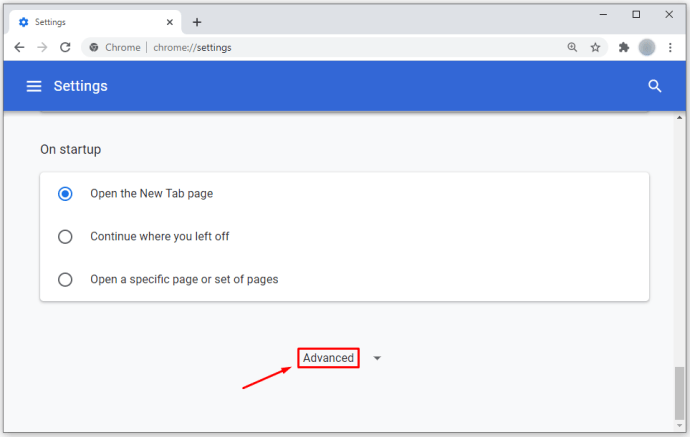
ধাপ 5
সিস্টেম বিভাগে নেভিগেট করুন।

ধাপ 6
ওপেন প্রক্সি সেটিংস নির্বাচন করুন এবং একটি নতুন পপআপ উইন্ডো প্রদর্শিত হবে।

ধাপ 7
নিরাপত্তা ট্যাবে ক্লিক করুন এবং কাস্টম স্তর নির্বাচন করুন (এই অঞ্চল বিভাগের জন্য নিরাপত্তা স্তরের অধীনে অবস্থিত)।
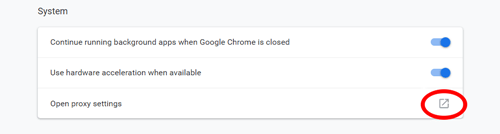
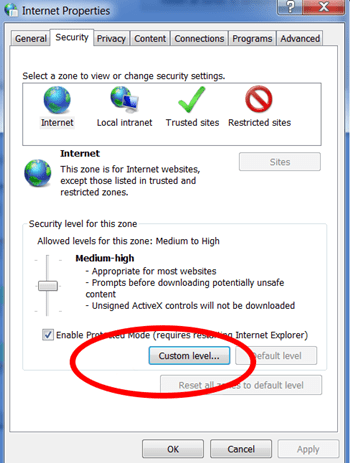
সেখান থেকে, আপনি পরিবর্তন করতে পারেন এমন সমস্ত সুরক্ষা সেটিংস দেখতে সক্ষম হবেন। নিচে স্ক্রোল করুন এবং "ডাউনলোড সাইনড অ্যাক্টিভএক্স কন্ট্রোলস" এবং "ডাউনলোড আনসাইনড অ্যাক্টিভএক্স কন্ট্রোলস বিভাগ" উভয়ের জন্য প্রম্পট বিকল্পটি নির্বাচন করুন। এছাড়াও, নিশ্চিত করুন যে Enable চেক করা হয়েছে "Run ActiveX Control and Plug-Ins" বিভাগে।
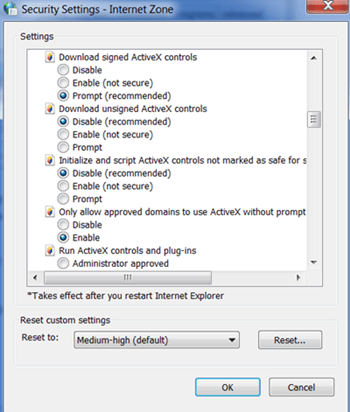
ক্লিক করুন 'ঠিক আছেএবং পরিবর্তনগুলি সংরক্ষণ করার জন্য আপনার ব্রাউজার পুনরায় চালু করুন।
পদ্ধতি 2
দ্বিতীয় পদ্ধতিতে, আমরা ActiveX কে Chrome এক্সটেনশন হিসেবে যোগ করে সক্রিয় করব। প্রথমত, আপনাকে বাহ্যিকভাবে প্লাগ-ইন ডাউনলোড এবং ইনস্টল করতে হবে।
- এখানে ফাইল ডাউনলোড করুন.
- Google Chrome মেনুতে ক্লিক করুন (তিনটি অনুভূমিক বা উল্লম্ব লাইন/বিন্দু)।

- আরও টুল নির্বাচন করুন।

- Extensions এ ক্লিক করুন।

- আপনি যে ফোল্ডারে প্লাগ-ইন ডাউনলোড করেছেন সেখানে যান।

- এক্সটেনশন পৃষ্ঠায় প্লাগ-ইন টেনে আনুন।

- অনুমতির একটি তালিকা প্রদর্শিত হবে, তাই যোগ করুন ক্লিক করুন.

আপনি শেষ পদক্ষেপটি সম্পন্ন করার পরে, আপনার ব্রাউজারটি পুনরায় চালু করুন এবং আপনি যেতে পারবেন।
Mozilla Firefox-এ ActiveX সক্ষম করা হচ্ছে
মোজিলা ফায়ারফক্সের ক্ষেত্রে, এই প্রক্রিয়াটি একই রকম।
ধাপ 1
মোজিলার জন্য ActiveX প্লাগ-ইন এখানে ডাউনলোড করুন।
ধাপ ২
আপনি এটি ডাউনলোড করার পরে এটির আইকনে ক্লিক করে এবং নির্দেশাবলী অনুসরণ করে প্লাগ-ইনটি ইনস্টল করুন।

ধাপ 3
Mozilla খুলুন এবং প্লাগ-ইন সফলভাবে ইনস্টল করা হয়েছে কিনা তা পরীক্ষা করার জন্য টুল-এ যান।

ধাপ 4
অ্যাড-অন নির্বাচন করুন।

ধাপ 5
প্লাগইন ট্যাব নির্বাচন করুন।

ধাপ 6
আপনি এখন একটি প্লাগ-ইন হিসাবে তালিকাভুক্ত ActiveX দেখতে সক্ষম হবেন।

অ্যাক্টিভ এক্স যোগ করা কি নিরাপত্তার হুমকি সৃষ্টি করে?
Active X নিয়ন্ত্রণ ব্যবহার করার সময় সম্ভাব্য হুমকি রয়েছে। স্বাক্ষরিত অ্যাক্টিভ এক্স বিকল্পগুলি পরীক্ষা করুন কারণ তারা স্বাক্ষরবিহীন বিকল্পগুলির চেয়ে বেশি সম্মানজনক হতে থাকে।
কেন আমি আমার ব্রাউজারে Active X ব্যবহার করতে পারি না?
আপনার নিরাপত্তা সেটিংস কিছু বিষয়বস্তু ব্লক করতে পারে। নতুন নিরাপত্তা সেটিংস চয়ন করতে সরঞ্জাম এবং নিরাপত্তা বিকল্পগুলিতে যান৷
আপনার ধারনা মন্তব্য
গুগল ক্রোম এবং মজিলা ফায়ারফক্সে অ্যাক্টিভএক্স সক্ষম করার জন্য আপনাকে যা করতে হবে। এই পদ্ধতিগুলি কি আপনাকে সাহায্য করেছিল? নীচের মন্তব্য বিভাগে আপনার চিন্তা শেয়ার করার জন্য নির্দ্বিধায়.





